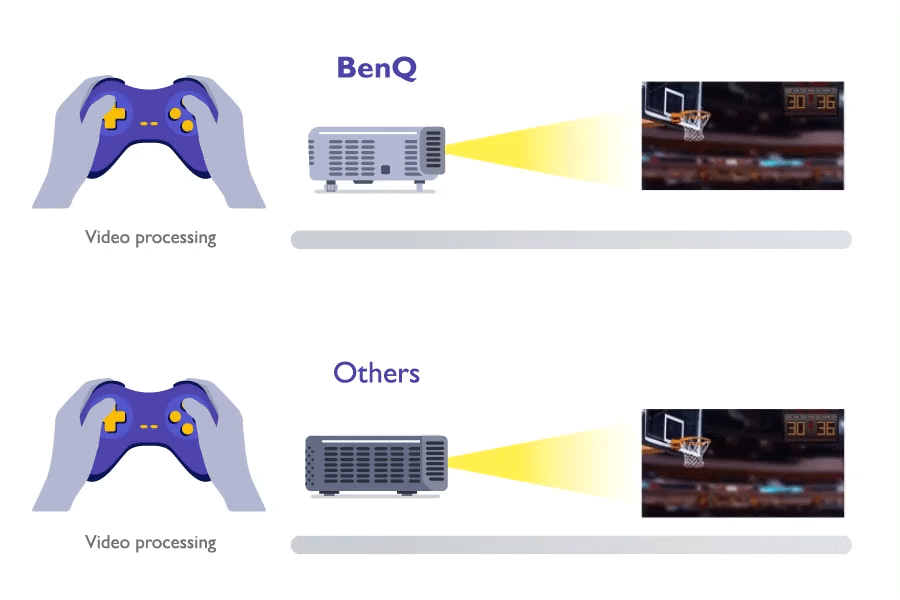인풋랙(Input Lag)? 그게 뭔데?
인풋랙(Input lag)?
https://en.wikipedia.org/wiki/Input_lag
인풋랙은 말 그대로 인풋(마우스, 키보드 등) → 연산장치(컴퓨터) → 디스플레이(모니터)까지 사용자의 인풋에 따른 디스플레이까지의 지연을 의미합니다.
인풋랙이라고 부르긴하지만 시스템 지연 시간으로 볼 수 있어요.
이번 포스트에서는 게임에서 주로 느끼는 인풋랙에 대해서만 다뤄보겠습니다.
(주로 인풋랙에 민감하게 반응하는 영역이 게임이기 때문에)
중간에 인풋랙을 찾다가 디스플레이 랙(Display Lag)으로 잘못 빠졌었는데 Latency(지연 시간, 응답 속도) 측면에서 완전히 분리할 수는 없지만 인풋랙과는 다른 영역이었네요.
디스플레이 랙 = 디스플레이 장치(예: 모니터, TV)에서 입력 신호를 받아 처리하여 화면에 표시되는 시간
참고: https://en.wikipedia.org/wiki/Display_lag
인풋랙 깊게 살펴보기
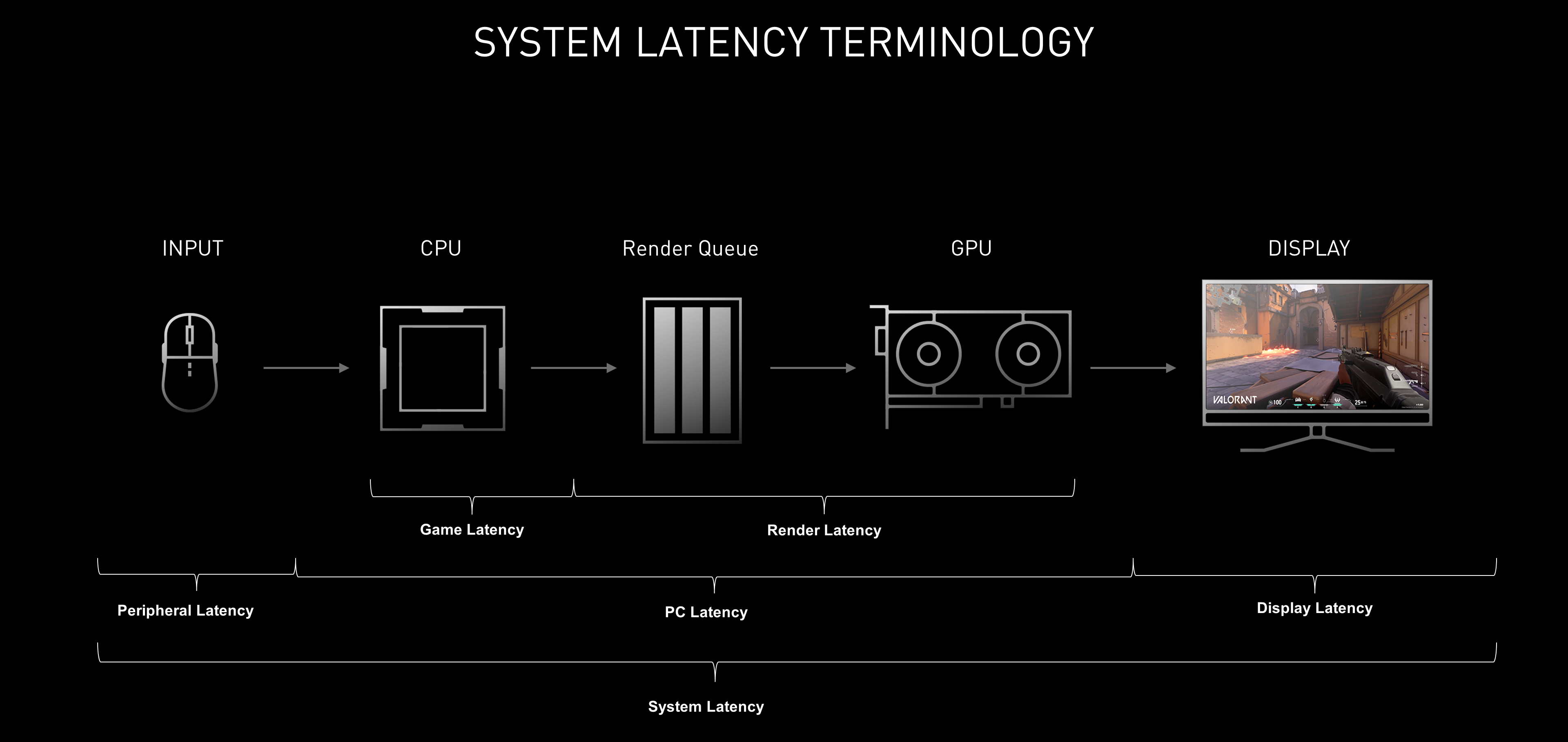
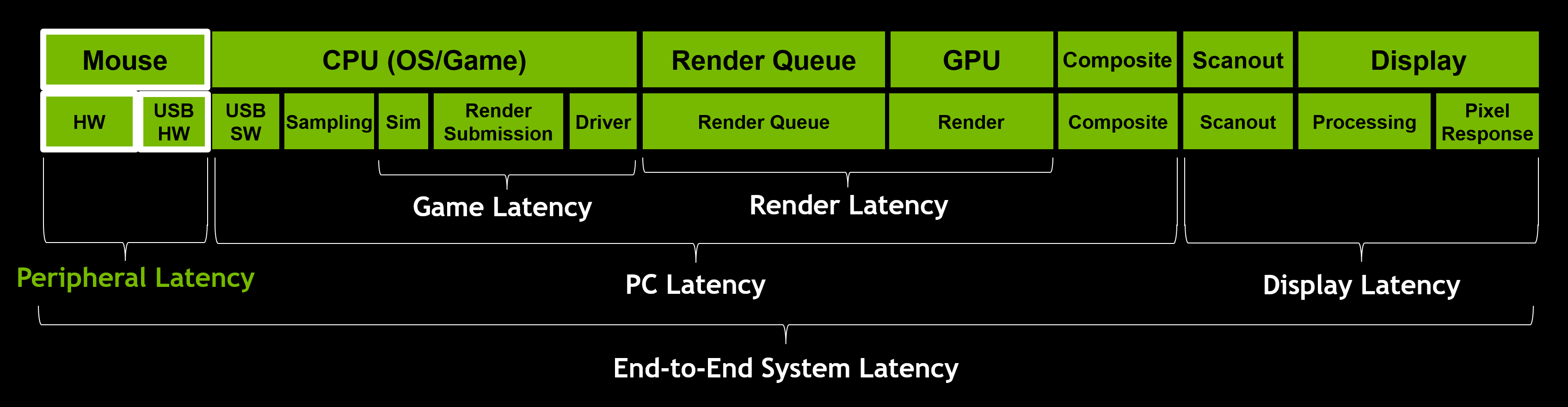
엔비디아에서 좋은 글, 좋은 영상이 있어서 들고왔습니다.
(엔비디아 Reflex에 대한 소개가 있긴하지만요 😅)
- https://www.youtube.com/watch?v=h69JR51pZbU
- https://www.nvidia.com/en-us/geforce/guides/system-latency-optimization-guide/
게임에서 인풋랙은 많은 요소들이 영향을 준다고 볼 수 있습니다. 적당히 풀어서 정리해볼게요.
- 주변기기 지연 - 인풋 기기의 폴링 레이트(Polling Rate)에 맞춰 컴퓨터에서 신호 처리가 되는데 그 처리에서 지연 시간이 있습니다. (USB 신호 처리, CPU 처리 등)
- PC 지연 - 입력을 받고 PC에서 처리되는 동안 발생하는 지연
- CPU - 게임 내에서 일어나는 애니메이션, 물리 엔진 연산 등에 사용되는 시간
- Render Queue - CPU 연산 뒤 렌더링을 위해 렌더링 명령들을 Queue에 적재하고 대기하는 시간
- GPU - Render Queue에 있는 명령들을 렌더링하는 시간
- 디스플레이 지연 - PC로 부터 받은 신호들을 보이도록 처리하는 시간
우리가 게임에서 말하는 인풋랙은 이렇게 크게 3가지 지연 시간을 합해서 계산해볼 수 있습니다.
물론 네트워크를 이용한 멀티플레이 게임의 경우, 네트워크 레이턴시도 포함해서 봐야하지만 그건 PC 지연에 포함한다고 가정하고 넘어가겠습니다
게임과 인풋랙
주로 인풋랙에 영향을 많이 받는 게임은 FPS(Shooter), 격투 게임, 리듬 게임이 작은 지연에도 큰 영향을 받는 게임 장르로 볼 수 있습니다.
- FPS, Shooter: 인풋랙에 따라 상대방을 조준, 사격하는데에 있어서 인풋랙의 영향을 받습니다.
- 추가로 네트워크 레이턴시도 추가되어 흔히 이야기하는 핑(ping) 차이가 발생하기도 합니다
- 핑이 높으면 피커스 어드벤티지(Peeker’s advantage) 현상이 더 크게 발생할 수 있습니다
- 피커스 어드벤티지: 네트워크 지연, 차이 등에 따른 공격자가 상대를 먼저 인지할 수 있는 이득을 보는 것
- (참고) 피커스 어드벤티지, 발로란트 포스트
- 격투 게임: 인풋랙에 따라 콤보를 넣을 수 있느냐, 상대의 공격을 인식해서 방어, 회피할 수 있냐가 달라지기에 크게 영향을 받는다고 볼 수 있습니다.
- 리듬 게임: 인풋랙에 따라 노트를 정확하게 맞출 수 있냐 없냐가 달라지니 크게 영향을 받는다고 볼 수 있습니다.
- 게임이 얼마나 세세하게 판정하냐에 따라 영향도는 달라질 수는 있지만 게임 자체 이슈, 모니터, 컨트롤러의 지연 요소에 따라 인풋랙이 크게 발생할 수 있습니다
인풋랙 측정 방법

퀘이사존: 모니터 인풋랙은 무엇이고, 어떻게 측정할까? https://quasarzone.com/bbs/qn_report/views/113059
상세한 내용은 퀘이사존에서 자세히 설명해주고 있어서 위 글을 참고해보시면 좋을 것 같습니다.
요약해보면 마우스 입력 → 화면 반응까지 시간을 LDAT(Latency Display Analysis Tool)이라는 장치를 이용해서 측정합니다.
LDAT이 없을때는 화면 반응을 카메라를 이용해서 촬영, 측정했다고 하네요. 🤩
인풋랙 개선 방법
엔비디아 글에서 여러가지 인풋랙 개선 방법들이 있어 간단히 남겨보겠습니다.
https://www.nvidia.com/en-us/geforce/guides/system-latency-optimization-guide/
- Turn on NVIDIA Reflex (게임 설정): 게임에서 Reflex 기능 On
- Turn on Ultra Low Latency Mode (엔비디아 설정): Low Latency를 Ultra로 설정
- Turn on Exclusive Fullscreen (게임 설정): 게임에서 “전체화면” 설정
- Turn off VSYNC (엔비디아 설정): Vsync 기능 off
- Turn on “Game Mode” in Windows(OS 설정)
- 설정 > 게임 > 게임 모드 >게임모드 On 설정
- Overclocking (PC 하드웨어 설정): CPU, GPU, Ram 오버클럭
- Consider Faster Hardware: 하드웨어 업그레이드 😂
- Reduce settings (게임 설정):
- 하위 옵션으로 반응성을 올려라
- Enable your maximum refresh rate: 디스플레이의 주사율을 최대로 설정
- Turn on G-SYNC Esports mode (엔비디아 설정)
- Turn on some overdrive: 모니터에서 오버드라이드 모드 설정
마무리
요렇게 인풋랙에 대해서 짧게 알아보았는데요. 정리해보고나니 일상적으로 게임에서 이야기하는 인풋랙은 시스템 레이턴시(시스템 지연 시간) 정도로 볼 수 있을 것 같습니다.
인풋랙은 워낙 많은 요소들이 영향을 주는 것이다 보니 하나만으로는 개선이 어렵고 이것저것 다 최적화해야하는 느낌이네요.
개인의 입장에서는 하드웨어 업그레이드, 게임 설정으로 개선할 수 있고
게임 입장에서는 게임 최적화, 하드웨어 기능 호환 등을 지원하는 것이 개선 방법이 될 수 있겠습니다.